In der zweiten Folge dieses Workshops haben wir uns den grundsätzlichen Maschine-Workflow angeschaut, um mit Pad-, Keyboard-, Chords- und Step Mode das erste MIDI-Pattern zu bauen. Ein weiteres essentielles Feature ist der Sampler. Wer wissen will, wie man mit Maschine Teile aus Songs sampelt und Audio-Aufnahmen von Vocals, Gitarren oder weiteren Instrumenten durchführt, ist in dieser Folge genau richtig. Fangen wir an!
Details
Audioaufnahme in Maschine
Davon ausgehend, dass ihr – wie in Folge 1 beschrieben – die richtigen Audio-Einstellungen eingerichtet habt, steht dem Sampling in Maschine nichts im Wege. Beginnen wir gleich mit dem Einstellen der Eingangskanäle. Zur besseren Übersicht empfehle ich, das aufgenommene Material in einer neuen Group aufzunehmen: Wählt entsprechend eine neue Group und wechselt in den Sampling-Modus. Im linken Display werden Input-Quelle und die jeweiligen Kanäle angezeigt, die sich mit den Drehreglern einstellen lassen. Bei den Quellen lässt sich zwischen External-Stereo, -Mono und Internal unterscheiden. Mit den Pfeiltasten gelangt ihr zu den weiteren Optionen, um das aufzunehmende Signal abzuhören und einen der drei Recording-Modi auszuwählen.
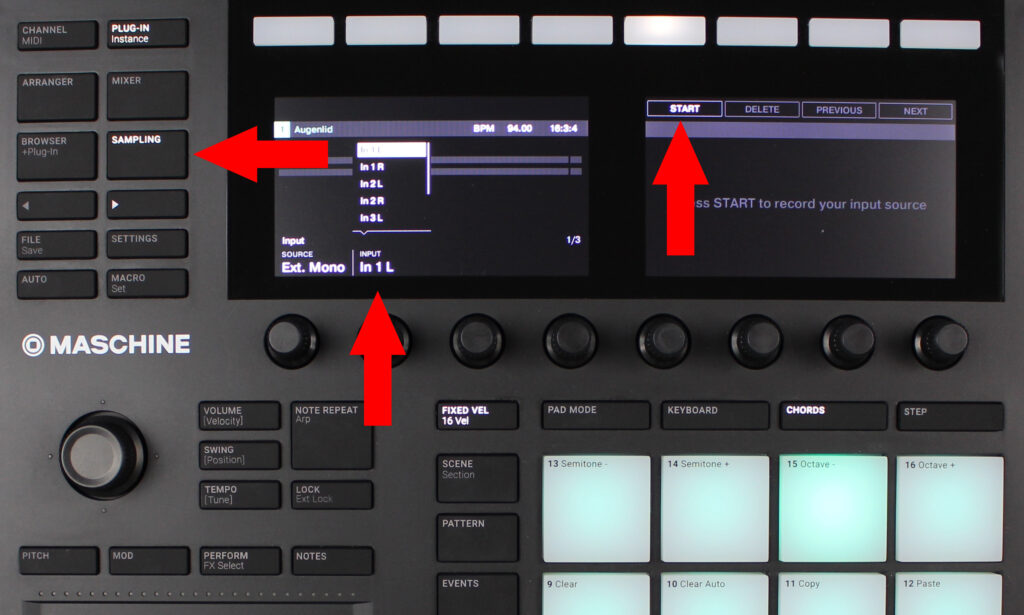
Im Detect Modus wird ab einem einstellbaren Schwellenwert aufgenommen. Der Sync Modus zeichnet ab Anfang des nächsten Taktes in der eingestellten Aufnahmelänge auf. Bei beiden Modi werden die Aufnahmen ins Sampler-Plug-in eingefügt und lassen sich daraufhin mit den Pads abfeuern. Im Loop Mode dagegen wird das aufgenommene Material automatisch in eine Audiospur statt ins Sampler-Plug-in geladen. Ohne Weiteres wird das Audio im Loop gespielt und automatisch ein neuer Soundslot gewählt. Bei Detect und Sync müssen die gewünschten Soundslots, in denen aufgezeichnet werden soll, mit den Pads selbst ausgewählt werden. Neben der Aufnahme von externen Quellen können mit „Internal“ auch Groups und sogar der Master-Kanal aufgenommen werden. Damit lässt sich Rechenleistung einsparen, indem sich beispielsweise fertig eingespielte Pattern einer Group in Audio aufzeichnen lassen und man die originale Group im Anschluss löscht.
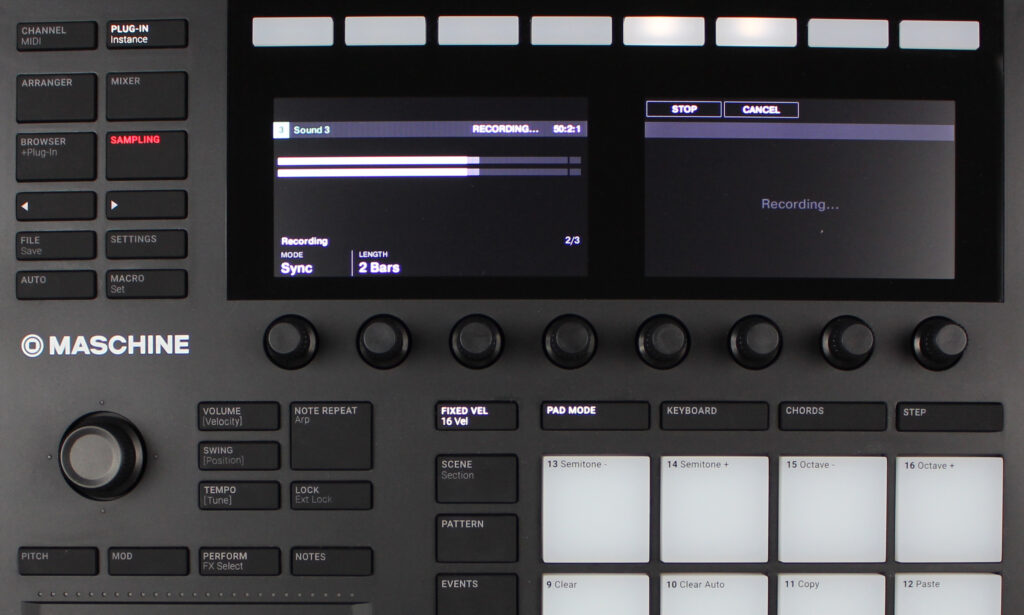
Editieren und Slicen
Jedes Sample, das in einen Soundslot aufgenommen oder auch geladen wird, lässt sich direkt am Controller editieren. Dazu stehen gleich mehrere Optionen bereit. Unter „Edit“ können mit den beiden Drehreglern unter dem linken Display die Start- und Endpunkte des Samples definiert werden, um es anschließend mit der Truncate-Funktion zu kürzen. Diese und weitere Funktionen, wie Normalize, Fades, Reverse etc., sind mit den Softbuttons über dem rechten Display einstellbar. Mit „Slice“ lässt sich das Sample in mehrere Stücke teilen und diese auf verschiedene Pads legen – auch bekannt als „Sample Chopping“. Das ist nützlich, um Teile der Aufnahme in einer anderen Reihenfolge abzuspielen, um etwas Neues zu kreieren: Eine Methode, die oft im Hip-Hop anzutreffen ist. Mit der „Zone“-Funktion können Samples unterschiedlichen MIDI-Noten und Anschlagstärken zugeordnet werden.

Audiospur statt Sampler-Plug-in
Wie eben bereits angeschnitten, gibt es statt des Samplers auch ein sogenanntes Audio-Plug-in, das mit Version 2.7 eingeführt wurde. Das Audiomaterial wird damit automatisch an das Projekttempo angeglichen. Dies lässt sich im Nachhinein noch feinjustieren.
Neben der normalen Wiedergabe des Loops gibt es noch einen weiteren Abspielmodus, „Gate Mode“. Dieser bewirkt, dass das Material stummgeschaltet im Hintergrund mitläuft und erst hörbar wird, wenn man ein Pad betätigt. Dadurch lassen sich beim Spielen der Pads rhythmische Gate-Muster generieren. Wechselt man in den Keyboard Mode, kann das Audio auch in der Tonhöhe gespielt werden. Neben dem normalen Time-Stretching-Algorithmus gibt es zusätzlichen noch den Re-Pitch Mode, der das Material nicht nur in einer anderen Geschwindigkeit, sondern auch Tonhöhe wiedergibt, wie man es von Schallplatten oder Tonbändern kennt.

Wie ihr sehen könnt, bietet Maschine viele Optionen, um Audio-Aufnahmen durchzuführen und das Material zu bearbeiten. Im folgenden Video zeige ich euch die wesentlichen Features noch einmal anhand einer Shaker-Aufnahme, um dem quantisierten „MIDI-Beat“ ein bisschen mehr Leben einzuhauchen.
Damit ist der Beat komplett, zumindest das erste Pattern. Wie daraus ein komplettes Arrangement wird, erfahrt ihr in der nächsten Folge.




























